Installieren Sie Joomla 4 auf Ubuntu 18.04 Bionic Beaver Linux
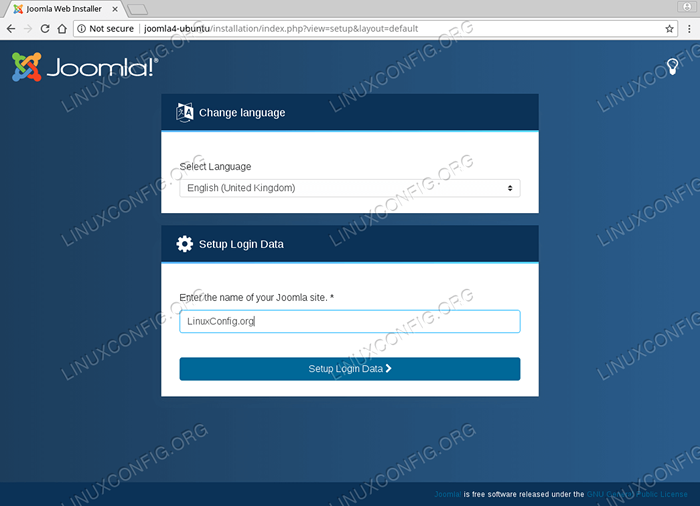
- 2158
- 83
- Aileen Dylus
Zielsetzung
Ziel ist es, Joomla 4 auf Ubuntu 18 zu installieren.04 Bionic Beaver Linux
Betriebssystem- und Softwareversionen
- Betriebssystem: - Ubuntu 18.04 Bionischer Biber
- Software: - Joomla! 4.0.0-Alpha2-Entwicklung
Anforderungen
Privilegierter Zugriff auf Ihr Ubuntu -System als root oder über sudo Befehl ist erforderlich.
Schwierigkeit
EINFACH
Konventionen
- # - erfordert, dass gegebene Linux -Befehle mit Root -Berechtigungen entweder direkt als Stammbenutzer oder mit Verwendung von ausgeführt werden können
sudoBefehl - $ - Erfordert, dass die angegebenen Linux-Befehle als regelmäßiger nicht privilegierter Benutzer ausgeführt werden können
Anweisungen
Voraussetzungen
Beginnen wir mit der Installation der Voraussetzungen. Für die Joomla 4 -Installation benötigen wir die Locken Und Aufgaben Befehle. Der folgende Linux -Befehl installiert beide:
$ sudo apt install -y wget Tasksel
Diese Anleitung verwendet den Ubuntu -Lampenstapel (Linux, Apache, MySQL, PHP), um unter der Joomla 4 -Installation auszuführen.
Wenn Sie Joomla 4 mit Nginx Webserver ausführen möchten, befolgen Sie unsere Anleitung zum Installieren von Nginx, Mariadb, PHP (Lemp Stack) auf Ubuntu 18.04.
Installieren Sie als nächstes den Ubuntu -Lampenstapel mit dem Aufgaben Befehl und aktivieren die umschreiben Modus:
$ sudo tasksel Installieren Sie Lamp-Server $ sudo a2enmod Umschreiben
Installieren Sie außerdem die zusätzlichen PHP -Modul Joomla 4 -Anforderungen:
$ sudo apt install -y PHP-XML PHP-ZIP
Nicht installieren PHP-XML Paket führt zu Fehler beim Anzeigen der Fehlerseite.
Wie von Joomla 4 Installateur empfohlen, deaktivieren Sie PHP output_buffering. Verwenden Sie den Befehl bellow, um Ihnen einige Hinweise darauf zu geben, wie Sie die angemessenen finden Php.Ini Datei für Ihre Webserver-Installation:
$ php -i | Grep Php.Ini $ | Cut -d '>' -f2 | sed 's/cli/apache2/'
Als nächstes wird der folgende Linux -Befehl deaktiviert output_buffering Für die PHP -Version 7.2. Ändern Sie Ihre PHP -Version gegebenenfalls im Befehl bellow, alternativ:
$ sudo sed -i 's/^output_buffer/\; output_buffering/'/etc/php/7.2/Apache2/PHP.Ini
Um die Änderungen anzuwenden, starten Sie Ihren Apache -Webserver neu:
$ sudo systemctl starten Sie Apache2 neu
Wir sind jetzt bereit, Joomla 4 -Installationspaket herunterzuladen.
Laden Sie Joomla 4 herunter
In dieser Phase sind wir bereit, den Joomla 4 Tarball in das Root Directory von Webserver herunterzuladen und zu dekomprimieren. Laden Sie das neueste Joomla 4 -Paket herunter und speichern Sie es in Ihr /tmp Verzeichnis mit Ihrem Webbrowser.
Alternativ wird der Befehl bellow verwendet wget So laden Sie Joomla 4 Tarball -Version herunter 4.0.0 Alpha 2:
$ wget -o /tmp /4.0.0-alpha2.Teer.GZ https: // github.com/joomla/joomla-cms/archive/4.0.0-alpha2.Teer.gz
Installieren Sie anschließend Joomla 4 -Dateien in das Root -Verzeichnis von Webserver /var/www/html und ändern Sie die Dateibesitz in www-data. Ändern Sie Ihre heruntergeladene Joomla 4 Versionsnummer gegebenenfalls:
$ sudo rm -fr/var/www/html $ sudo tar xf/tmp/4.0.0-alpha2.Teer.gz -c/var/www/$ sudo mv/var/www/joomla-cms-4.0.0-alpha2//var/www/html $ sudo chown -r www-data.www-data/var/www/html
Alle eingestellt sind wir jetzt bereit, eine Datenbank für die Joomla 4 -Installation zu konfigurieren.
Datenbank konfigurieren
In diesem Abschnitt erstellen wir eine neue MySQL -Datenbank Joomla4 und weisen Sie einem neuen Benutzer einen Benutzerzugriff darauf zu Administrator mit Passwort passieren:
$ sudo mysqladmin erstellen joomla4 $ sudo mysql -e "Benutzer erstellen" admin '@' localhost 'identifiziert von' pass '; " $ sudo mysql -e "Gewähren Sie alle Privilegien auf Joomla4.* Zu 'admin'@'localhost' mit Grant -Option; "
Weitere Konfigurationsoptionen bezüglich der MySQL -Datenbankinstallation finden Sie auf unserer Seite: Installieren Sie MySQL auf Ubuntu 18.04.
Installieren Sie Joomla 4 auf Ubuntu
Wir sind jetzt bereit, Joomla 4 zu installieren.
Da Ihr Joomla 4 -Server über die Behebung des Servers gelöst werden kann Joomla4-Ubuntu Hostname, öffnen Sie Ihren Browser und navigieren Sie zur URL http: // joomla4-ubuntu Sozug auf den Assistenten von Joomla 4 Installation:
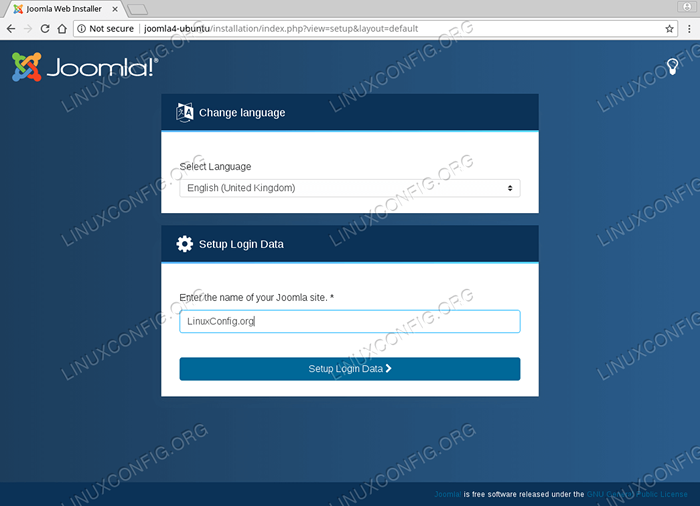 Wählen Sie Ihre Sprache aus und geben Sie Ihren Site -Namen ein.
Wählen Sie Ihre Sprache aus und geben Sie Ihren Site -Namen ein. 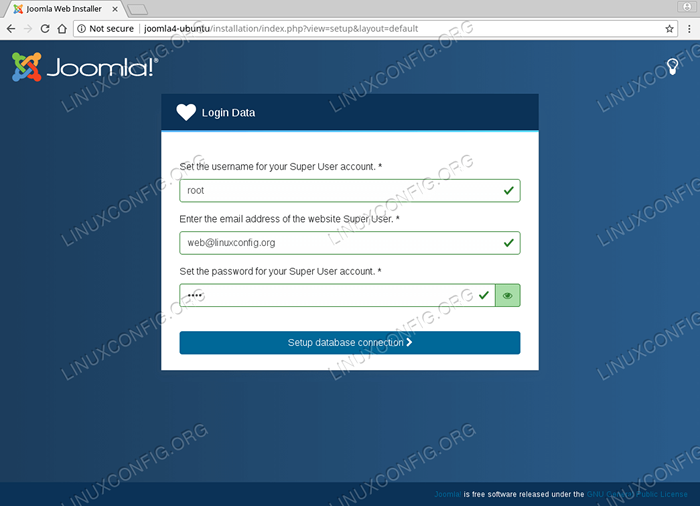 Fügen Sie Benutzername und Passwort für Ihr Joomla 4 -Administrationskonto ein.
Fügen Sie Benutzername und Passwort für Ihr Joomla 4 -Administrationskonto ein. 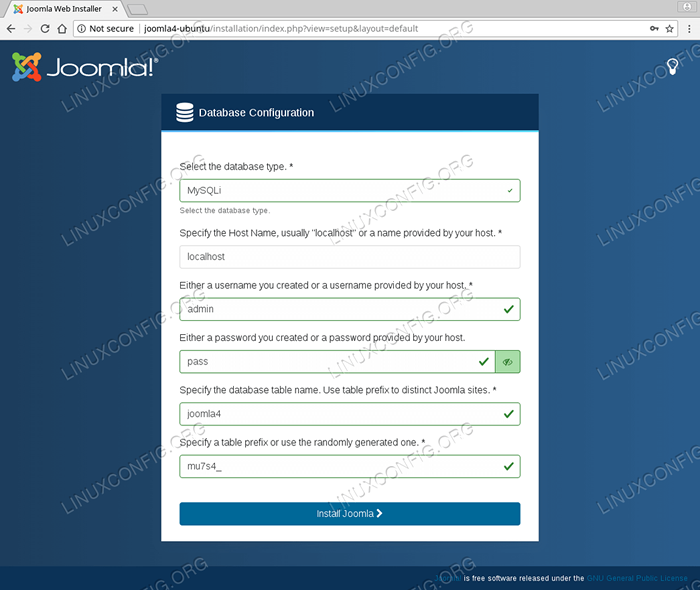 Legen Sie die Datenbanken -Konfigurationsanmeldeinformationen wie zuvor erstellt ein.
Legen Sie die Datenbanken -Konfigurationsanmeldeinformationen wie zuvor erstellt ein. 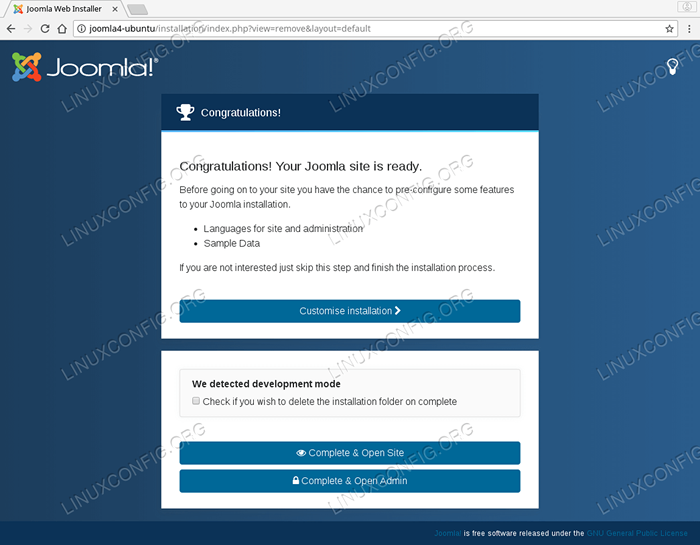 Schlag
Schlag Installation anpassen Wenn Sie andere Sprachen und Beispieldaten installieren möchten. 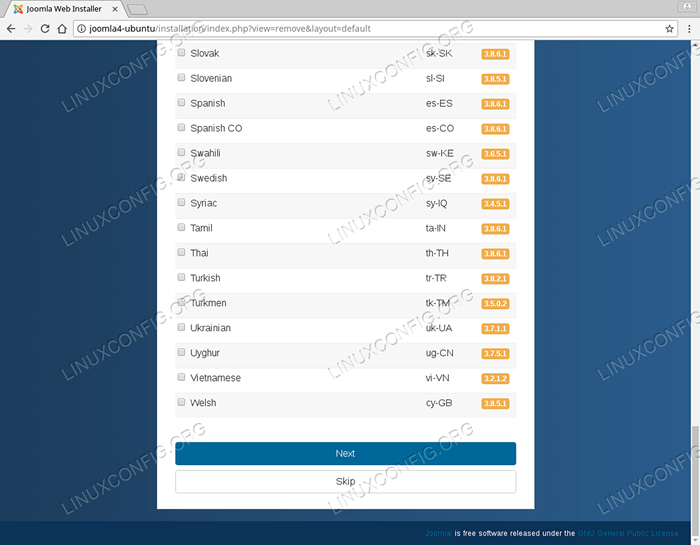 Wählen Sie andere Sprachen aus, um zu installieren, und klicken Sie auf
Wählen Sie andere Sprachen aus, um zu installieren, und klicken Sie auf Nächste oder schlagen Überspringen Beispieldaten installieren. 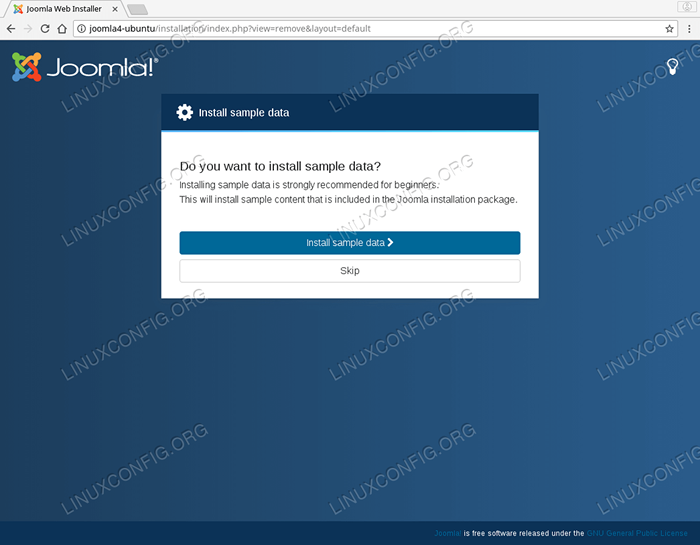 Optional Beispieldaten installieren. Dies wird empfohlen, wenn Sie neu in Joomla sind oder nur das Joomla 4 CMS überprüfen müssen
Optional Beispieldaten installieren. Dies wird empfohlen, wenn Sie neu in Joomla sind oder nur das Joomla 4 CMS überprüfen müssen 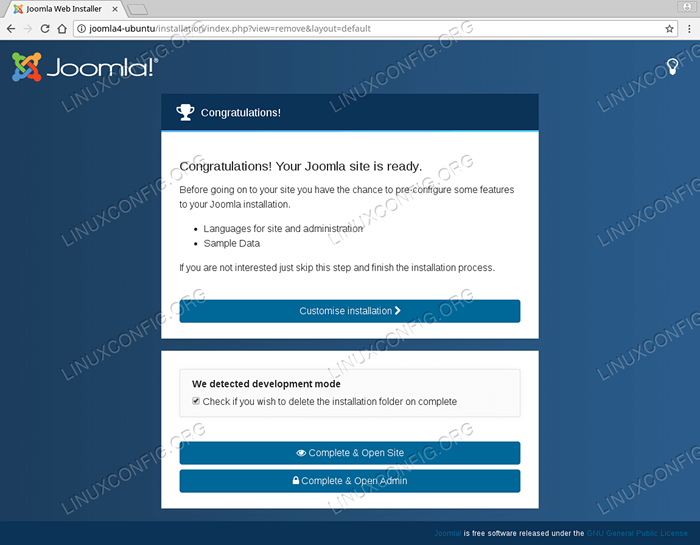 Tick
Tick Überprüfen Sie, ob Sie den Installationsordner vollständig löschen möchten Um den Installationsordner aus dem zu entfernen /var/www/html/ Verzeichnis. Klicke auf Offene Seite Besuchen Sie die Joomla 4 -Titelseite oder schlagen Sie Open Admin Besuchen Sie die Joomla 4 Administration Back-End.
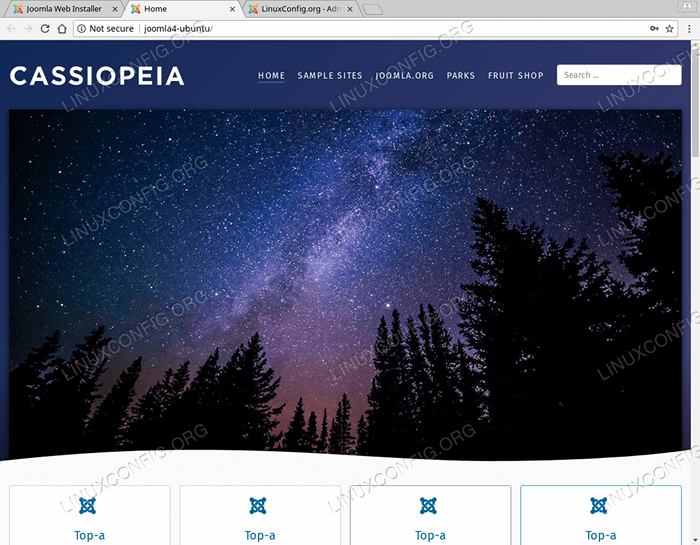 Joomla 4 Titelseite.
Joomla 4 Titelseite. 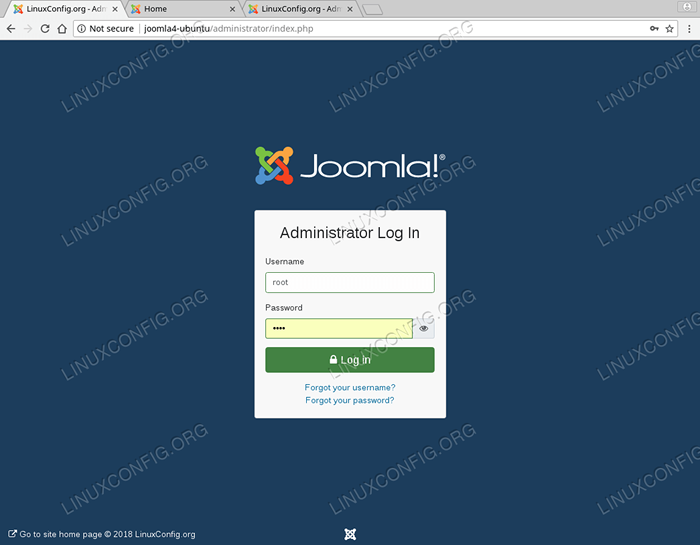 Melden Sie sich bei Joomla 4 Administration Back-End-Zugriffs über die an
Melden Sie sich bei Joomla 4 Administration Back-End-Zugriffs über die an http: // joomla4-ubuntu/administrationion URL. Verwenden Sie Ihre Administratoranmeldeinformationen, die während der Joomla 4 -Installation erstellt wurden.
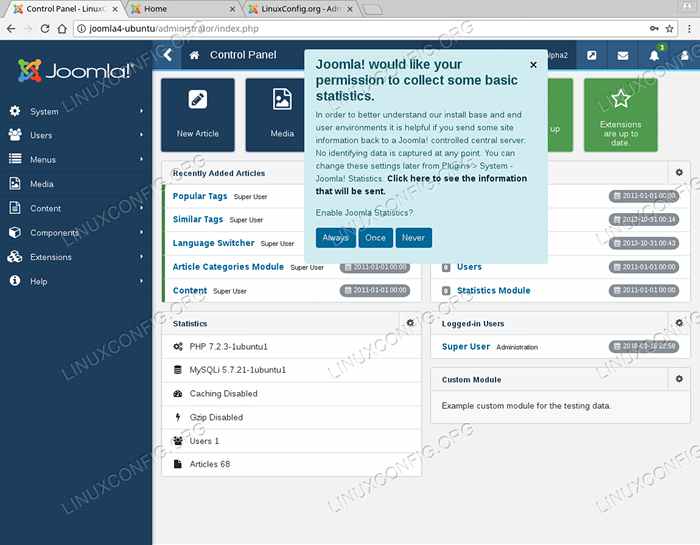 Joomla 4 -Administrationsschnittstelle
Joomla 4 -Administrationsschnittstelle 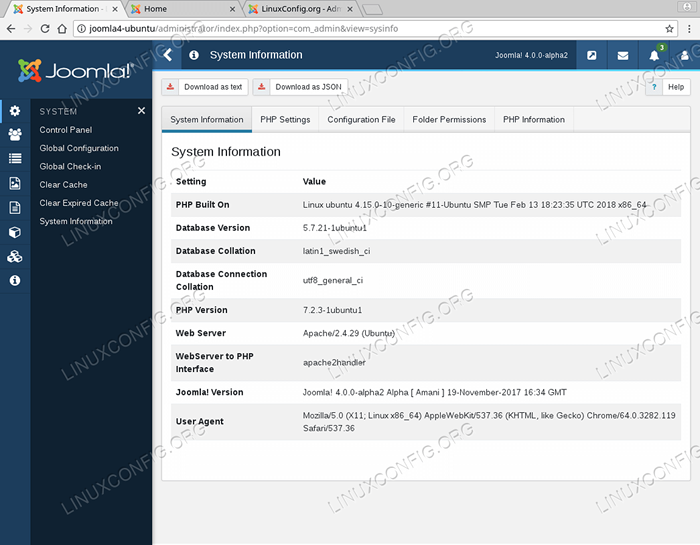 Joomla 4 Systeminformationen Seite
Joomla 4 Systeminformationen Seite Verwandte Linux -Tutorials:
- Dinge zu installieren auf Ubuntu 20.04
- Dinge zu tun nach der Installation Ubuntu 20.04 fokale Fossa Linux
- Dinge zu installieren auf Ubuntu 22.04
- Dinge zu tun nach der Installation Ubuntu 22.04 Jammy Quallen…
- Ubuntu 20.04 Leitfaden
- Ubuntu 20.04 Tricks und Dinge, die Sie vielleicht nicht wissen
- Verwenden Sie Joomscan, um Joomla nach Sicherheitslücken für Kali zu scannen
- Linux -Konfigurationsdateien: Top 30 am wichtigsten
- Ubuntu 22.04 Leitfaden
- Linux -Befehle: Top 20 wichtigste Befehle, die Sie benötigen, um…
- « Wie man Webserver mit Apache Bench bewertet
- So analysieren und interpretieren Sie das Apache -Webserver -Protokoll »

